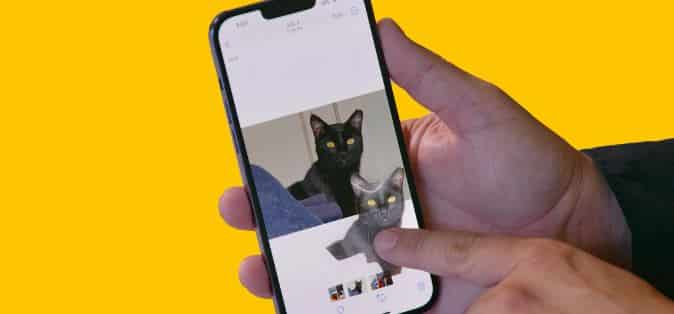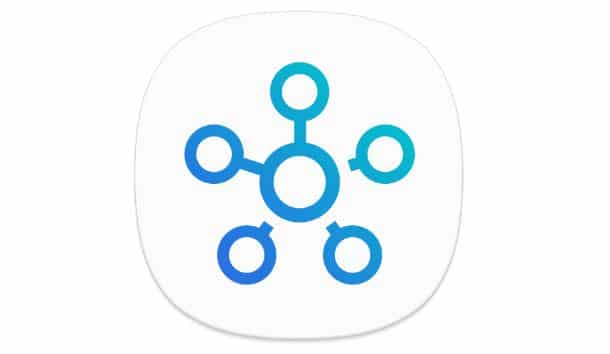Как ограничить пропускную способность для обновлений в Windows 11
Они всегда гарантируют, что на вашем компьютере всегда установлены последние обновления. Это даст вам исправления для любых ошибок, с которыми вы столкнетесь, и эти важные исправления безопасности также необходимы. Но проблема, когда приходят эти обновления, заключается в том, что обновление может занимать больше пропускной способности, чем вам хотелось бы. Хорошей новостью является то, что вы можете внести некоторые изменения для управления пропускной способностью во время обновлений. Эта статья о том, как ограничить пропускную способность для обновлений в Windows 11.
Если вы хотите узнать, как остановить Центр обновления Windows от замедления вашего интернета в Windows 11, прочитайте этот пост. Во время обновления до Windows 11 система может контролировать и оптимизировать пропускную способность Интернета для загрузки и выгрузки, чтобы не влиять на работу пользователей.
Знание того, как ограничить пропускную способность Интернета во время обновления до Windows 11, является очень важным ресурсом для пользователя. Это связано с тем, что другие устройства в сети могут заметить падение скорости Интернета, поскольку Windows 11 не может определить, сколько Интернета требуется другим компьютерам в сети при загрузке обновления. Ниже мы упомянули шаги по ограничению пропускной способности для обновлений на ПК с Windows.
Как ограничить пропускную способность для обновлений в Windows 11
- Щелкните правой кнопкой мыши кнопку «Пуск» и выберите «Настройки».
- Перейдите на вкладку Центр обновления Windows в списке слева.
- На правой панели. выберите Дополнительные параметры.
- Прокрутите вниз до меню «Дополнительные параметры» и нажмите «Оптимизация доставки».
- Теперь прокрутите вниз и нажмите Дополнительные параметры.
- В этом меню в разделе «Настройки загрузки» вы найдете «Ограничить пропускную способность, используемую для загрузки обновлений».
- Проверьте переключатель, связанный с Процентом измеренной полосы пропускания.
- Теперь установите флажок, связанный с ограничением пропускной способности, используемой для загрузки обновлений в фоновом режиме.
- Используя ползунок, вы можете установить процент от общей доступной пропускной способности, который будет использоваться для загрузки обновлений.
Заключительные слова
Мы надеемся, что наша статья о том, как ограничить пропускную способность для обновлений в Windows 11, поможет вам и решит все ваши проблемы. Если вы подключены к Интернету, почти все сторонние приложения на вашем ПК используют определенный объем данных. Однако, если вы не экономны, это может создать проблемы, поскольку вы можете превысить лимиты использования данных.
Я надеюсь, что вы понимаете эту статью, Как ограничить пропускную способность для обновлений в Windows 11.